OPEL ZAFIRA C 2019 Manuale di uso e manutenzione (in Italian)
Manufacturer: OPEL, Model Year: 2019, Model line: ZAFIRA C, Model: OPEL ZAFIRA C 2019Pages: 343, PDF Dimensioni: 9.34 MB
Page 141 of 343

Sistema Infotainment139Selezionare Proiezione per avviare la
funzione di proiezione.
In base allo smartphone collegato,
compare un diverso menu con
diverse app selezionabili.
Per una descrizione dettagliata
3 158.
Navigazione
(sistema di navigazione integrato)
Premere ; per visualizzare la scher‐
mata iniziale.
Selezionare Navigazione per visua‐
lizzare la mappa di navigazione che mostra l'area attorno alla posizione
corrente.Per una descrizione dettagliata delle
funzioni del navigatore 3 160.
Nav
(se il sistema di navigazione integrato
e Proiezione non sono disponibili)
Per avviare l'applicazione di naviga‐
zione BringGo, selezionare Nav.
Per una descrizione dettagliata
3 158.
Impostazioni
Selezionare Impostazioni per aprire
un menu per le diverse impostazioni
di sistema, ad esempio la disattiva‐
zione Feedback sonoro per tocco .OnStar
Per visualizzare un menu con le
impostazioni Wi-Fi OnStar, selezio‐
nare OnStar .
Per una descrizione dettagliata,
vedere il Manuale di uso e manuten‐
zione.
Page 142 of 343
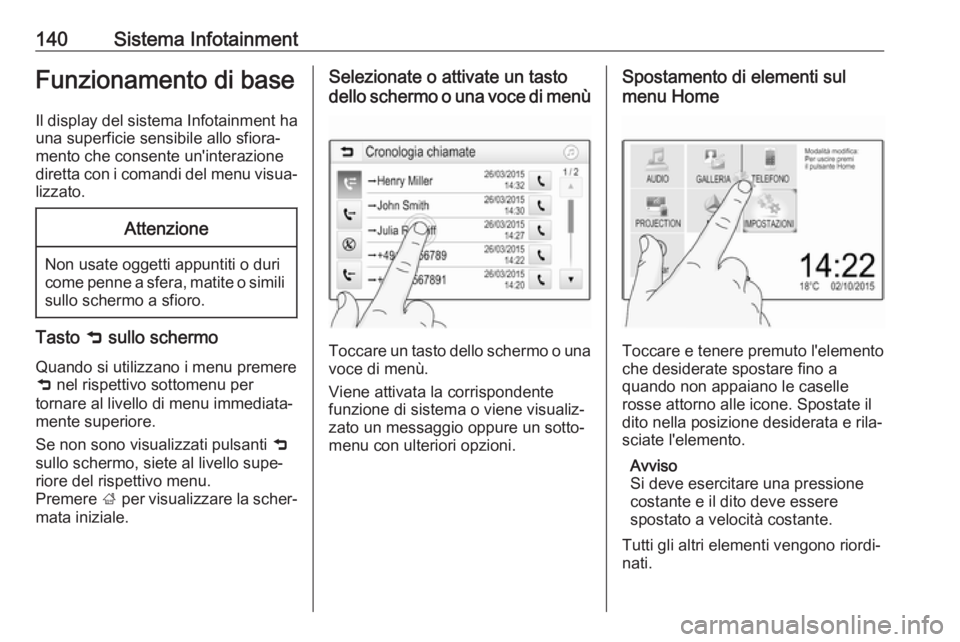
140Sistema InfotainmentFunzionamento di base
Il display del sistema Infotainment ha una superficie sensibile allo sfiora‐
mento che consente un'interazione
diretta con i comandi del menu visua‐
lizzato.Attenzione
Non usate oggetti appuntiti o duri
come penne a sfera, matite o simili
sullo schermo a sfioro.
Tasto 9 sullo schermo
Quando si utilizzano i menu premere
9 nel rispettivo sottomenu per
tornare al livello di menu immediata‐
mente superiore.
Se non sono visualizzati pulsanti 9
sullo schermo, siete al livello supe‐
riore del rispettivo menu.
Premere ; per visualizzare la scher‐
mata iniziale.
Selezionate o attivate un tasto
dello schermo o una voce di menù
Toccare un tasto dello schermo o una voce di menù.
Viene attivata la corrispondente
funzione di sistema o viene visualiz‐
zato un messaggio oppure un sotto‐
menu con ulteriori opzioni.
Spostamento di elementi sul
menu Home
Toccare e tenere premuto l'elemento
che desiderate spostare fino a
quando non appaiano le caselle
rosse attorno alle icone. Spostate il
dito nella posizione desiderata e rila‐
sciate l'elemento.
Avviso
Si deve esercitare una pressione
costante e il dito deve essere
spostato a velocità costante.
Tutti gli altri elementi vengono riordi‐
nati.
Page 143 of 343

Sistema Infotainment141Premete uno dei pulsanti sul pannello
dei comandi per uscire dalla modalità di modifica.
Avviso
La modalità di digitazione si disattiva automaticamente dopo 30 secondid'inattività.
Scorrimento elenchi
Se sono disponibili più elementi
rispetto a quelli presentabili sullo schermo, la lista deve essere fattascorrere.
Per scorre una lista di voci di menù
potete, a scelta:
● Posizionare il vostro dito in qualunque punto dello schermo e
muoverlo in alto o in basso.
Avviso
Si deve esercitare una pressione
costante e il dito deve essere
spostato a velocità costante.
● Toccare S o R nella parte alta e
nella parte bassa della barra di
scorrimento.
● Spostare il cursore della barra di scorrimento verso l'alto e verso il
basso con il dito.
Per ritornare nella parte superiore
della lista, toccare il titolo della lista.Scorrimento pagine
Avviso
Le pagine possono essere fatte
scorrere solo se c'è più di una pagina
disponibile.
Per scorrere da una pagina all'alta: ● Posizionate il dito in qualunque punto dello schermo e muoveteloa sinistra per scorrere fino alla
pagina successiva o a destra per
scorrere fino alla pagina prece‐
dente.
Page 144 of 343
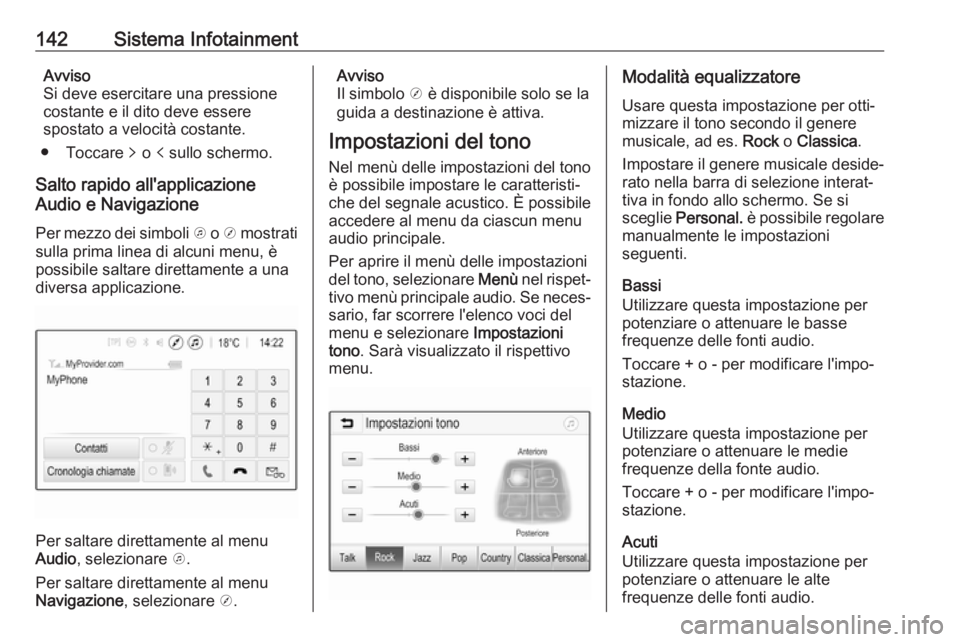
142Sistema InfotainmentAvviso
Si deve esercitare una pressione
costante e il dito deve essere
spostato a velocità costante.
● Toccare q o p sullo schermo.
Salto rapido all'applicazione
Audio e Navigazione
Per mezzo dei simboli k o j mostrati
sulla prima linea di alcuni menu, è
possibile saltare direttamente a una
diversa applicazione.
Per saltare direttamente al menu
Audio , selezionare k.
Per saltare direttamente al menu
Navigazione , selezionare j.
Avviso
Il simbolo j è disponibile solo se la
guida a destinazione è attiva.
Impostazioni del tono
Nel menù delle impostazioni del tono
è possibile impostare le caratteristi‐
che del segnale acustico. È possibile
accedere al menu da ciascun menu
audio principale.
Per aprire il menù delle impostazioni del tono, selezionare Menù nel rispet‐
tivo menù principale audio. Se neces‐
sario, far scorrere l'elenco voci del
menu e selezionare Impostazioni
tono . Sarà visualizzato il rispettivo
menu.Modalità equalizzatore
Usare questa impostazione per otti‐
mizzare il tono secondo il genere
musicale, ad es. Rock o Classica .
Impostare il genere musicale deside‐
rato nella barra di selezione interat‐
tiva in fondo allo schermo. Se si
sceglie Personal. è possibile regolare
manualmente le impostazioni
seguenti.
Bassi
Utilizzare questa impostazione per
potenziare o attenuare le basse
frequenze delle fonti audio.
Toccare + o - per modificare l'impo‐ stazione.
Medio
Utilizzare questa impostazione per
potenziare o attenuare le medie
frequenze della fonte audio.
Toccare + o - per modificare l'impo‐
stazione.
Acuti
Utilizzare questa impostazione per
potenziare o attenuare le alte
frequenze delle fonti audio.
Page 145 of 343
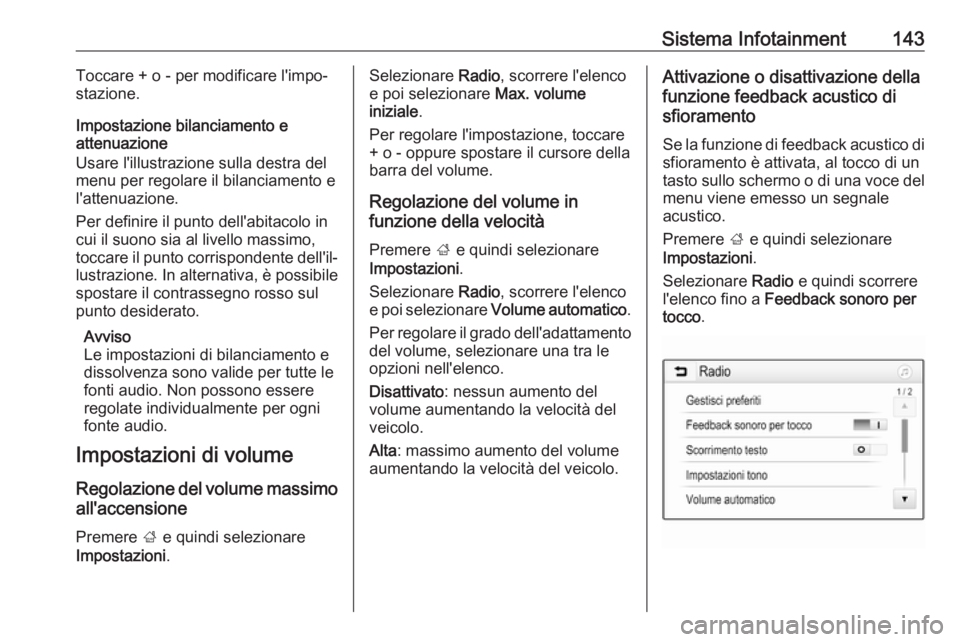
Sistema Infotainment143Toccare + o - per modificare l'impo‐
stazione.
Impostazione bilanciamento e
attenuazione
Usare l'illustrazione sulla destra del
menu per regolare il bilanciamento e
l'attenuazione.
Per definire il punto dell'abitacolo in
cui il suono sia al livello massimo,
toccare il punto corrispondente dell'il‐
lustrazione. In alternativa, è possibile
spostare il contrassegno rosso sul
punto desiderato.
Avviso
Le impostazioni di bilanciamento e
dissolvenza sono valide per tutte le
fonti audio. Non possono essere
regolate individualmente per ogni
fonte audio.
Impostazioni di volume
Regolazione del volume massimo
all'accensione
Premere ; e quindi selezionare
Impostazioni .Selezionare Radio, scorrere l'elenco
e poi selezionare Max. volume
iniziale .
Per regolare l'impostazione, toccare
+ o - oppure spostare il cursore della
barra del volume.
Regolazione del volume in
funzione della velocità
Premere ; e quindi selezionare
Impostazioni .
Selezionare Radio, scorrere l'elenco
e poi selezionare Volume automatico .
Per regolare il grado dell'adattamento
del volume, selezionare una tra le opzioni nell'elenco.
Disattivato : nessun aumento del
volume aumentando la velocità del
veicolo.
Alta : massimo aumento del volume
aumentando la velocità del veicolo.Attivazione o disattivazione della
funzione feedback acustico di
sfioramento
Se la funzione di feedback acustico di sfioramento è attivata, al tocco di untasto sullo schermo o di una voce del menu viene emesso un segnale
acustico.
Premere ; e quindi selezionare
Impostazioni .
Selezionare Radio e quindi scorrere
l'elenco fino a Feedback sonoro per
tocco .
Page 146 of 343
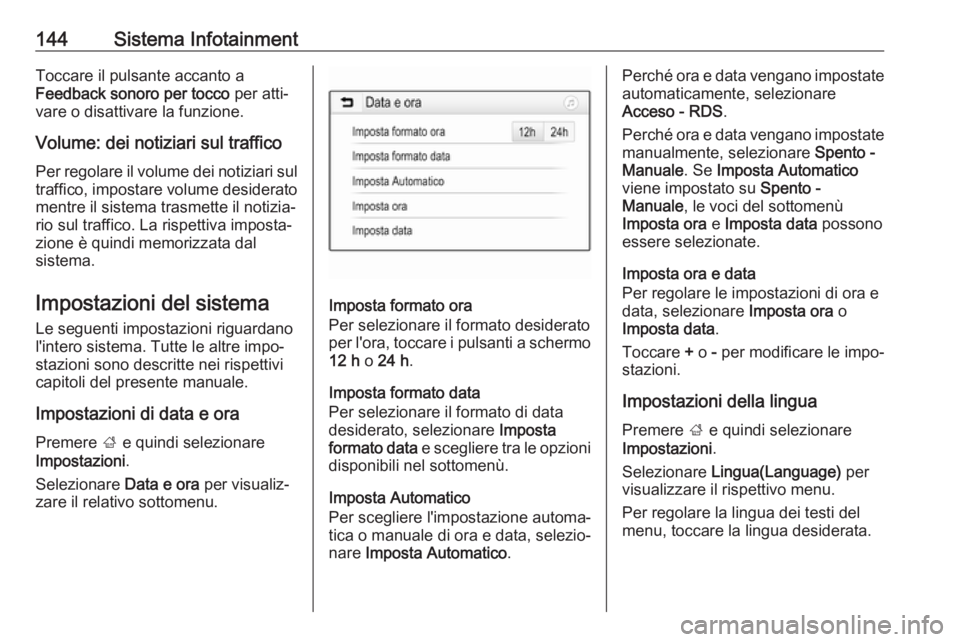
144Sistema InfotainmentToccare il pulsante accanto a
Feedback sonoro per tocco per atti‐
vare o disattivare la funzione.
Volume: dei notiziari sul traffico Per regolare il volume dei notiziari sultraffico, impostare volume desiderato
mentre il sistema trasmette il notizia‐
rio sul traffico. La rispettiva imposta‐
zione è quindi memorizzata dal
sistema.
Impostazioni del sistema
Le seguenti impostazioni riguardano
l'intero sistema. Tutte le altre impo‐
stazioni sono descritte nei rispettivi
capitoli del presente manuale.
Impostazioni di data e oraPremere ; e quindi selezionare
Impostazioni .
Selezionare Data e ora per visualiz‐
zare il relativo sottomenu.
Imposta formato ora
Per selezionare il formato desiderato
per l'ora, toccare i pulsanti a schermo
12 h o 24 h .
Imposta formato data Per selezionare il formato di data
desiderato, selezionare Imposta
formato data e scegliere tra le opzioni
disponibili nel sottomenù.
Imposta Automatico
Per scegliere l'impostazione automa‐
tica o manuale di ora e data, selezio‐
nare Imposta Automatico .
Perché ora e data vengano impostate
automaticamente, selezionare
Acceso - RDS .
Perché ora e data vengano impostate
manualmente, selezionare Spento -
Manuale . Se Imposta Automatico
viene impostato su Spento -
Manuale , le voci del sottomenù
Imposta ora e Imposta data possono
essere selezionate.
Imposta ora e data
Per regolare le impostazioni di ora e
data, selezionare Imposta ora o
Imposta data .
Toccare + o - per modificare le impo‐
stazioni.
Impostazioni della lingua Premere ; e quindi selezionare
Impostazioni .
Selezionare Lingua(Language) per
visualizzare il rispettivo menu.
Per regolare la lingua dei testi del
menu, toccare la lingua desiderata.
Page 147 of 343
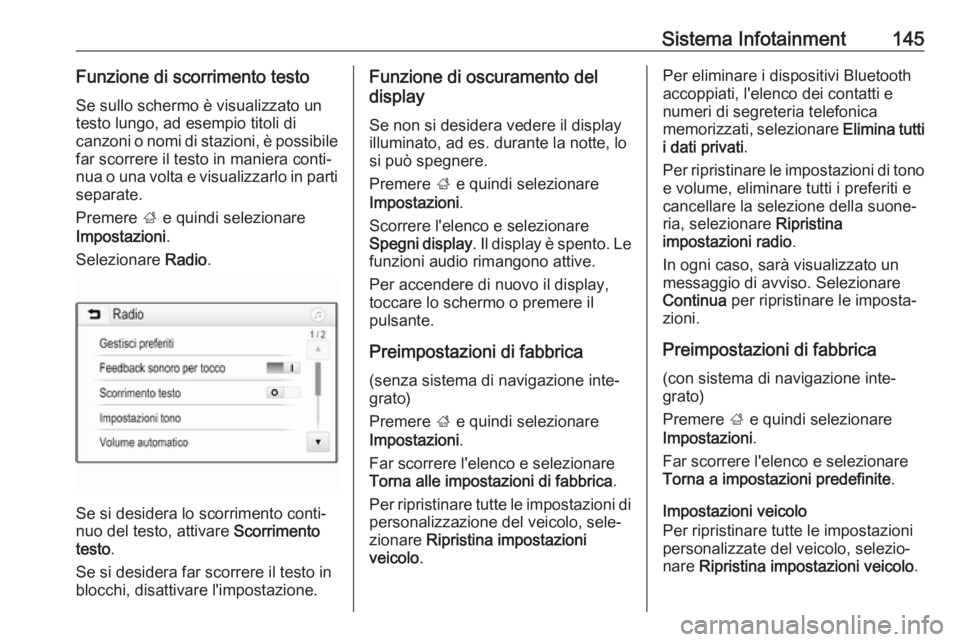
Sistema Infotainment145Funzione di scorrimento testoSe sullo schermo è visualizzato un
testo lungo, ad esempio titoli di
canzoni o nomi di stazioni, è possibile far scorrere il testo in maniera conti‐
nua o una volta e visualizzarlo in parti
separate.
Premere ; e quindi selezionare
Impostazioni .
Selezionare Radio.
Se si desidera lo scorrimento conti‐
nuo del testo, attivare Scorrimento
testo .
Se si desidera far scorrere il testo in blocchi, disattivare l'impostazione.
Funzione di oscuramento del
display
Se non si desidera vedere il display
illuminato, ad es. durante la notte, lo si può spegnere.
Premere ; e quindi selezionare
Impostazioni .
Scorrere l'elenco e selezionare
Spegni display . Il display è spento. Le
funzioni audio rimangono attive.
Per accendere di nuovo il display,
toccare lo schermo o premere il
pulsante.
Preimpostazioni di fabbrica
(senza sistema di navigazione inte‐
grato)
Premere ; e quindi selezionare
Impostazioni .
Far scorrere l'elenco e selezionare
Torna alle impostazioni di fabbrica .
Per ripristinare tutte le impostazioni di personalizzazione del veicolo, sele‐
zionare Ripristina impostazioni
veicolo .Per eliminare i dispositivi Bluetooth
accoppiati, l'elenco dei contatti e
numeri di segreteria telefonica
memorizzati, selezionare Elimina tutti
i dati privati .
Per ripristinare le impostazioni di tono
e volume, eliminare tutti i preferiti e
cancellare la selezione della suone‐
ria, selezionare Ripristina
impostazioni radio .
In ogni caso, sarà visualizzato un
messaggio di avviso. Selezionare
Continua per ripristinare le imposta‐
zioni.
Preimpostazioni di fabbrica (con sistema di navigazione inte‐
grato)
Premere ; e quindi selezionare
Impostazioni .
Far scorrere l'elenco e selezionare
Torna a impostazioni predefinite .
Impostazioni veicolo
Per ripristinare tutte le impostazioni
personalizzate del veicolo, selezio‐
nare Ripristina impostazioni veicolo .
Page 148 of 343
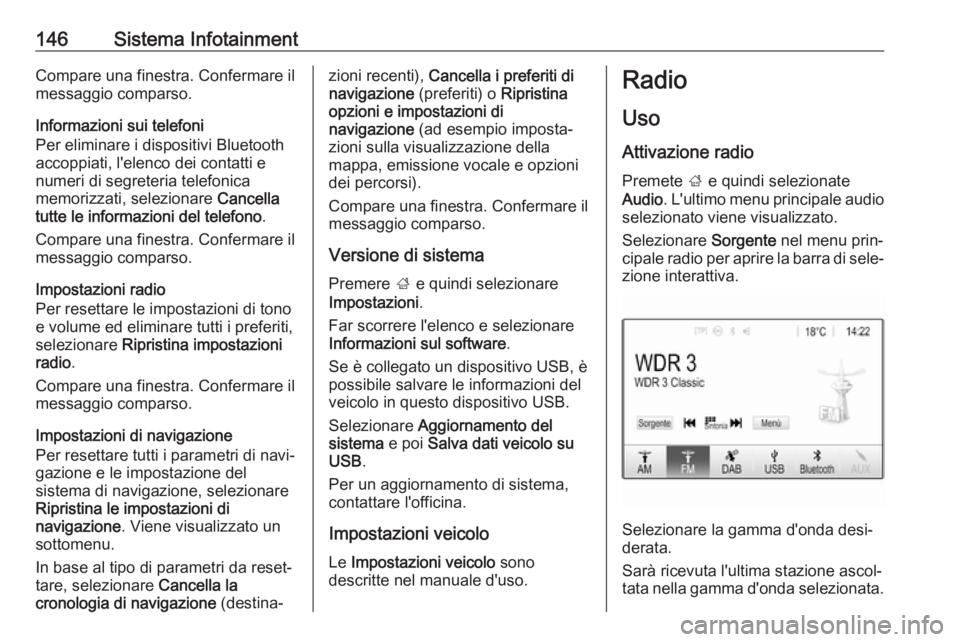
146Sistema InfotainmentCompare una finestra. Confermare il
messaggio comparso.
Informazioni sui telefoni
Per eliminare i dispositivi Bluetooth
accoppiati, l'elenco dei contatti e
numeri di segreteria telefonica
memorizzati, selezionare Cancella
tutte le informazioni del telefono .
Compare una finestra. Confermare il
messaggio comparso.
Impostazioni radio
Per resettare le impostazioni di tono e volume ed eliminare tutti i preferiti,
selezionare Ripristina impostazioni
radio .
Compare una finestra. Confermare il
messaggio comparso.
Impostazioni di navigazione
Per resettare tutti i parametri di navi‐
gazione e le impostazione del
sistema di navigazione, selezionare
Ripristina le impostazioni di
navigazione . Viene visualizzato un
sottomenu.
In base al tipo di parametri da reset‐ tare, selezionare Cancella la
cronologia di navigazione (destina‐zioni recenti), Cancella i preferiti di
navigazione (preferiti) o Ripristina
opzioni e impostazioni di
navigazione (ad esempio imposta‐
zioni sulla visualizzazione della
mappa, emissione vocale e opzioni
dei percorsi).
Compare una finestra. Confermare il
messaggio comparso.
Versione di sistema
Premere ; e quindi selezionare
Impostazioni .
Far scorrere l'elenco e selezionare
Informazioni sul software .
Se è collegato un dispositivo USB, è
possibile salvare le informazioni del
veicolo in questo dispositivo USB.
Selezionare Aggiornamento del
sistema e poi Salva dati veicolo su
USB .
Per un aggiornamento di sistema, contattare l'officina.
Impostazioni veicolo
Le Impostazioni veicolo sono
descritte nel manuale d'uso.Radio
Uso Attivazione radio
Premete ; e quindi selezionate
Audio . L'ultimo menu principale audio
selezionato viene visualizzato.
Selezionare Sorgente nel menu prin‐
cipale radio per aprire la barra di sele‐ zione interattiva.
Selezionare la gamma d'onda desi‐
derata.
Sarà ricevuta l'ultima stazione ascol‐
tata nella gamma d'onda selezionata.
Page 149 of 343
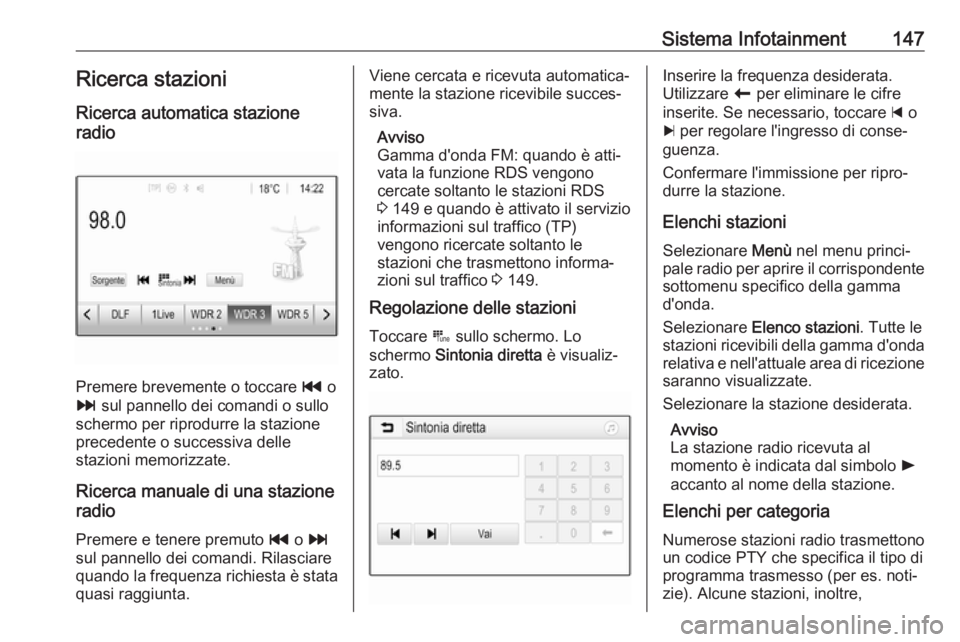
Sistema Infotainment147Ricerca stazioniRicerca automatica stazione
radio
Premere brevemente o toccare t o
v sul pannello dei comandi o sullo
schermo per riprodurre la stazione
precedente o successiva delle
stazioni memorizzate.
Ricerca manuale di una stazione
radio
Premere e tenere premuto t o v
sul pannello dei comandi. Rilasciare
quando la frequenza richiesta è stata quasi raggiunta.
Viene cercata e ricevuta automatica‐
mente la stazione ricevibile succes‐
siva.
Avviso
Gamma d'onda FM: quando è atti‐
vata la funzione RDS vengono
cercate soltanto le stazioni RDS
3 149 e quando è attivato il servizio
informazioni sul traffico (TP)
vengono ricercate soltanto le
stazioni che trasmettono informa‐
zioni sul traffico 3 149.
Regolazione delle stazioni
Toccare B sullo schermo. Lo
schermo Sintonia diretta è visualiz‐
zato.Inserire la frequenza desiderata.
Utilizzare r per eliminare le cifre
inserite. Se necessario, toccare d o
c per regolare l'ingresso di conse‐
guenza.
Confermare l'immissione per ripro‐
durre la stazione.
Elenchi stazioni
Selezionare Menù nel menu princi‐
pale radio per aprire il corrispondente
sottomenu specifico della gamma
d'onda.
Selezionare Elenco stazioni . Tutte le
stazioni ricevibili della gamma d'onda
relativa e nell'attuale area di ricezione saranno visualizzate.
Selezionare la stazione desiderata.
Avviso
La stazione radio ricevuta al
momento è indicata dal simbolo l
accanto al nome della stazione.
Elenchi per categoria
Numerose stazioni radio trasmettono
un codice PTY che specifica il tipo di
programma trasmesso (per es. noti‐
zie). Alcune stazioni, inoltre,
Page 150 of 343
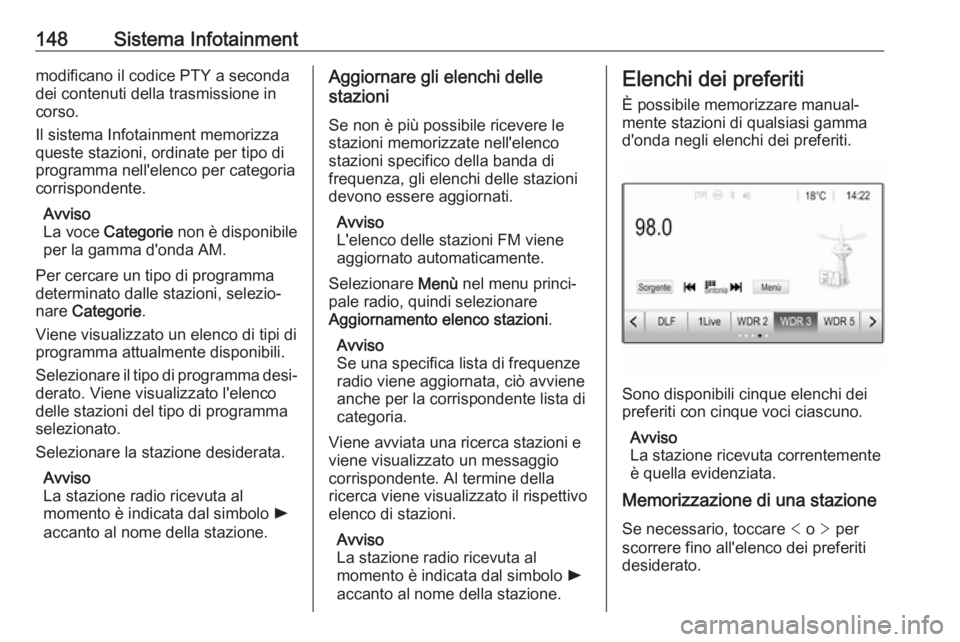
148Sistema Infotainmentmodificano il codice PTY a seconda
dei contenuti della trasmissione in
corso.
Il sistema Infotainment memorizza
queste stazioni, ordinate per tipo di
programma nell'elenco per categoria
corrispondente.
Avviso
La voce Categorie non è disponibile
per la gamma d'onda AM.
Per cercare un tipo di programma
determinato dalle stazioni, selezio‐
nare Categorie .
Viene visualizzato un elenco di tipi di
programma attualmente disponibili.
Selezionare il tipo di programma desi‐ derato. Viene visualizzato l'elenco
delle stazioni del tipo di programma
selezionato.
Selezionare la stazione desiderata.
Avviso
La stazione radio ricevuta al
momento è indicata dal simbolo l
accanto al nome della stazione.Aggiornare gli elenchi delle
stazioni
Se non è più possibile ricevere le stazioni memorizzate nell'elenco
stazioni specifico della banda di
frequenza, gli elenchi delle stazioni
devono essere aggiornati.
Avviso
L'elenco delle stazioni FM viene
aggiornato automaticamente.
Selezionare Menù nel menu princi‐
pale radio, quindi selezionare
Aggiornamento elenco stazioni .
Avviso
Se una specifica lista di frequenze
radio viene aggiornata, ciò avviene
anche per la corrispondente lista di
categoria.
Viene avviata una ricerca stazioni e viene visualizzato un messaggio
corrispondente. Al termine della
ricerca viene visualizzato il rispettivo
elenco di stazioni.
Avviso
La stazione radio ricevuta al
momento è indicata dal simbolo l
accanto al nome della stazione.Elenchi dei preferiti
È possibile memorizzare manual‐ mente stazioni di qualsiasi gamma
d'onda negli elenchi dei preferiti.
Sono disponibili cinque elenchi dei
preferiti con cinque voci ciascuno.
Avviso
La stazione ricevuta correntemente
è quella evidenziata.
Memorizzazione di una stazione
Se necessario, toccare < o > per
scorrere fino all'elenco dei preferiti desiderato.